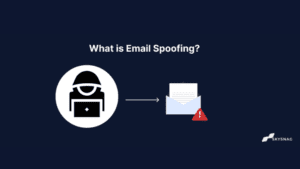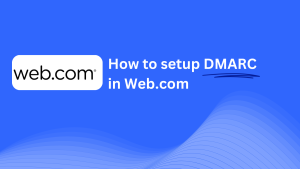Cómo Configurar DMARC En Enom
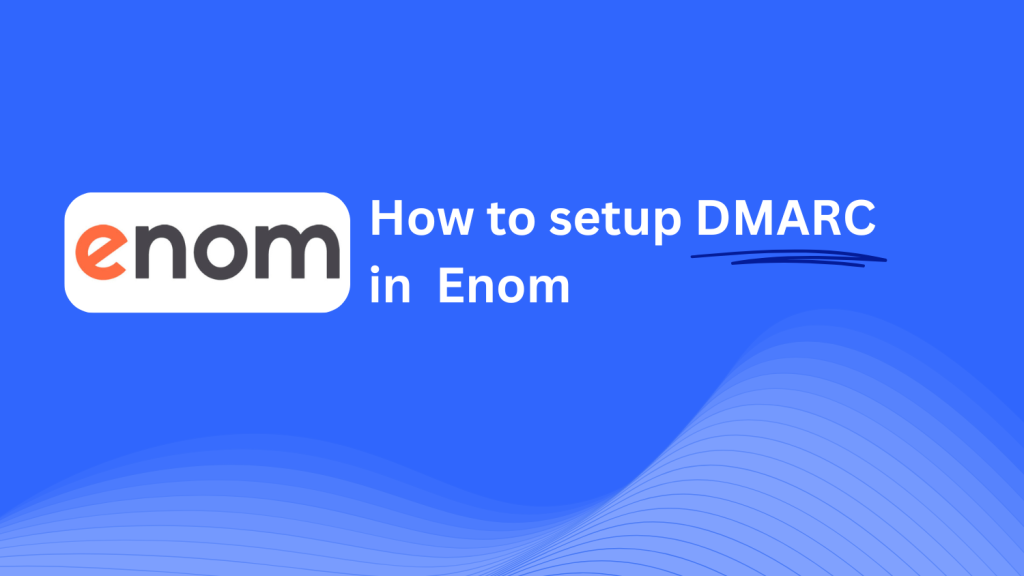
Esta guía paso a paso lo guiará a través de la adición de un registro CNAME DMARC Skysnag utilizando el sistema de administración de DNS de Enom. Una vez que se complete la configuración, Skysnag administrará sus políticas de DMARC y ayudará a mejorar la seguridad de su correo electrónico.
Nota: Para aplicar con éxito las instrucciones a continuación, debe tener una cuenta Skysnag. Si aún no ha creado uno,haga clic aquí para hacerlo.
Paso 1: Inicie sesión en Su Cuenta de Enom
- Vaya al sitio web de Enom.
- Inicie sesión con las credenciales de su cuenta.
- Una vez que haya iniciado sesión, navegue a la sección Dominios del panel de su cuenta.
Paso 2: Acceda a la Sección Administración de DNS
- En la pestaña Dominios, busque el dominio que desea configurar y haga clic en él.
- Desplácese hacia abajo para encontrar la sección Configuración de DNS o Registros de host, donde puede agregar, editar o eliminar registros DNS.
Paso 3: Agregue el registro CNAME para DMARC.
- Una vez en la página de configuración de DNS, haga clic en Agregar un nuevo registro.
- En el formulario, ingrese la siguiente información:
- Tipo de Registro: Seleccione CNAME desde el menú desplegable.
- Anfitrión / Nombre: Entrar
_dmarc(esto indica que es un registro DMARC). - Puntos a / Valor: Entrar
{your-domain-name}.protect._d.skysnag.com. Reemplazar{your-domain-name}con su nombre de dominio real, p. ej.,example.com.protect._d.skysnag.com. - TTL: Puede dejar el TTL predeterminado o establecerlo en el valor más bajo para acelerar la propagación.
- Una vez que hayas completado los detalles, haz clic en Guardar para agregar el nuevo registro CNAME.
Paso 4: Espere la propagación DNS.
- Después de guardar el registro, deje algo de tiempo para la propagación de DNS. Dependiendo de su configuración y los tiempos de propagación de DNS, este proceso puede demorar de unos minutos a 24 horas.
Paso 5: Verifique el registro CNAME de Skysnag.
- Inicie sesión en su panel de control de Skysnag.
- Busque el dominio donde agregó el registro CNAME.
- Haga clic en el botón Verificar para confirmar que el registro CNAME de Skysnag DMARC esté configurado correctamente.
- Una vez verificado, Skysnag administrará sus políticas de DMARC y generará informes de seguridad de correo electrónico automáticamente.
Consejos de solución de problemas
- ¿El registro CNAME no se está propagando? Vuelva a verificar los detalles y asegúrese de haber ingresado los valores correctos. Espere hasta 24 horas para la propagación completa de DNS.
- ¿Conflicto con un registro TXT DMARC existente? Si ya tiene un registro DMARC TXT, considere eliminarlo o actualizarlo para evitar conflictos con el nuevo registro Skysnag CNAME.
- ¿Necesitas ayuda de Enom? Enom brinda soporte al cliente y una base de conocimientos para ayudarlo con las configuraciones de DNS si es necesario.
Al seguir estos pasos, ha agregado correctamente el registro CNAME DMARC Skysnag a su dominio usando Enom. Skysnag ahora administrará sus políticas de DMARC y la seguridad del correo electrónico, lo que ayudará a proteger su dominio de ataques de phishing y fraude por correo electrónico.